
Оглавление:
- Автор John Day [email protected].
- Public 2024-01-30 11:49.
- Последнее изменение 2025-01-23 15:04.
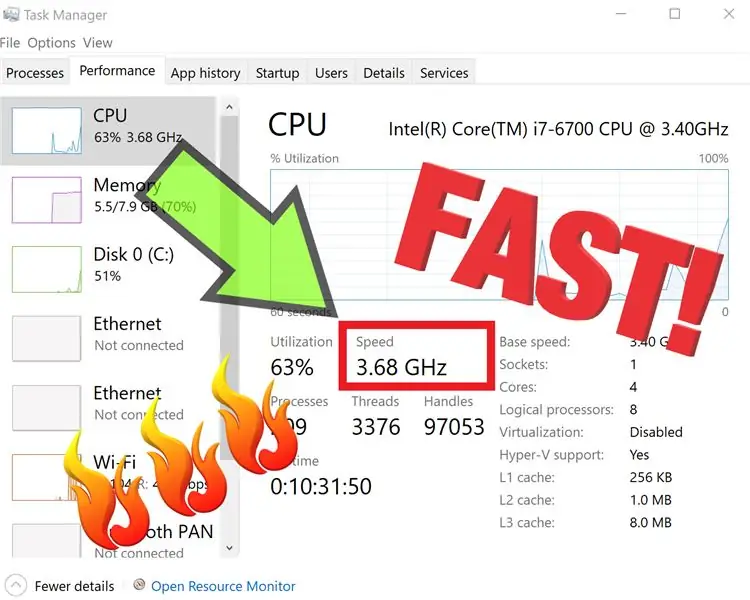
Это показывает, как настроить частоту процессора, а также замедлить / ограничить или разблокировать полную скорость вашего процессора на вашем компьютере с Windows 10.
Шаг 1. Войдите в меню питания
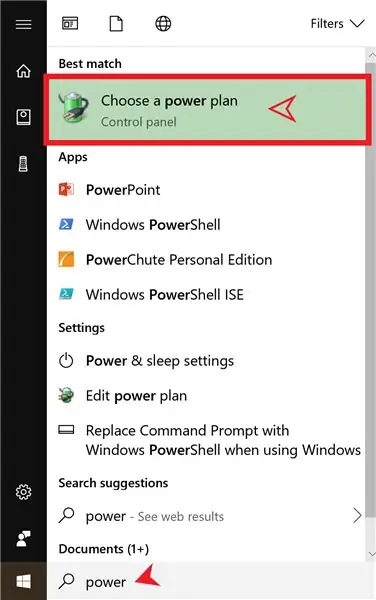
В левом нижнем углу, где написано «Введите здесь для поиска», введите «Power» и выберите верхний результат.
Шаг 2. Измените настройки тарифного плана
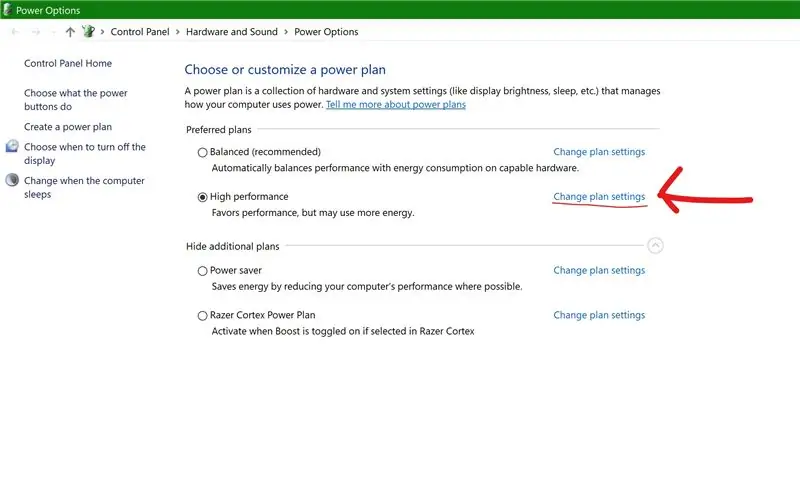
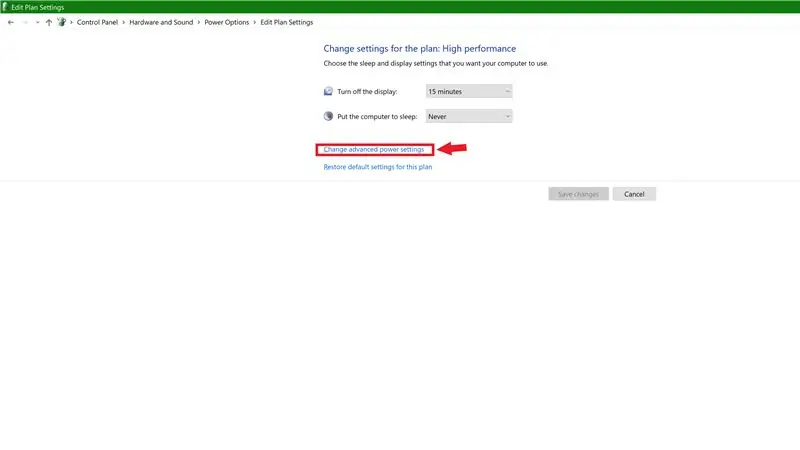
Выберите «Изменить параметры плана», затем выберите «Изменить дополнительные параметры питания» и перейдите к шагу 3.
Шаг 3. Найдите «Управление питанием процессора»
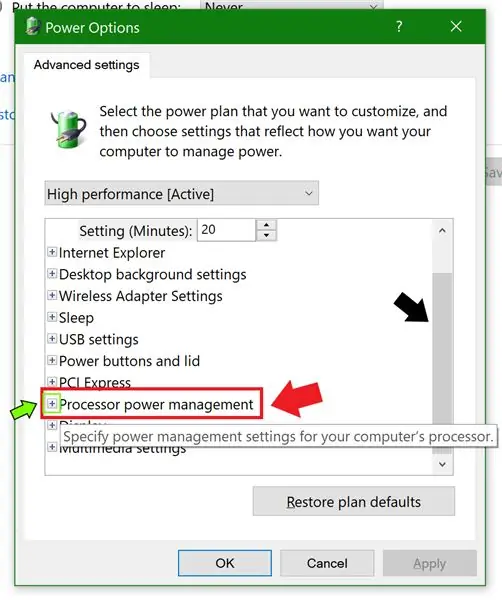
Прокрутите вниз, используя полосу справа, пока не найдете вкладку «Управление питанием процессора», затем, где находится зеленый прямоугольник, выберите символ +, чтобы развернуть меню.
Шаг 4: разверните первое и третье меню
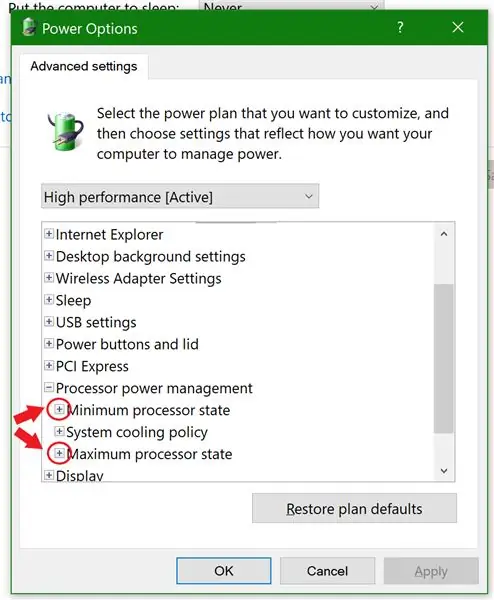
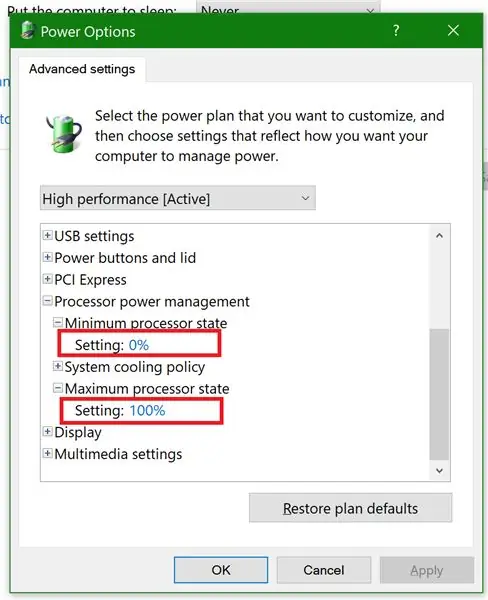
Разверните выделенное меню, затем отрегулируйте значение по своему вкусу. Это снижает и повышает частоту процессора, и это можно увидеть в диспетчере задач на вкладке «ЦП».
(* Обратите внимание, что каждое из этих значений будет сохранено только для текущей выбранной схемы управления питанием, вверху вверху, где на изображении написано «Высокая производительность [активен]».)
Шаг 5: Поздравляем
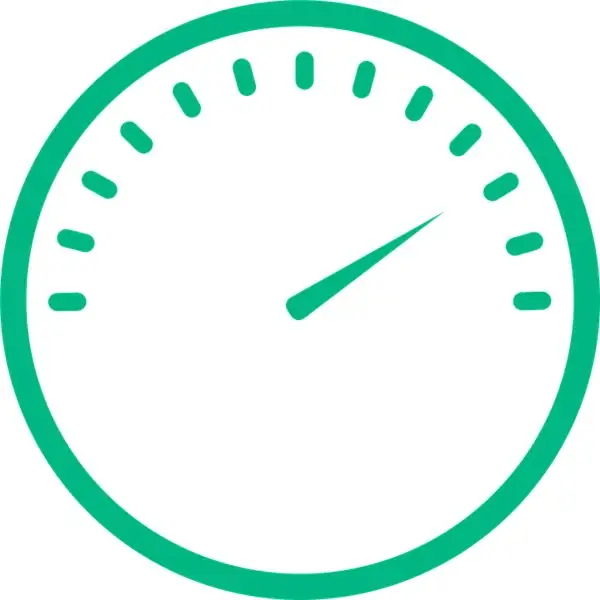
Теперь вы можете сэкономить заряд батареи ноутбука или повысить производительность своей системы. Вы также можете разблокировать скрытые или неиспользуемые мощность и скорость процессора!
Рекомендуемые:
Контроллер вентилятора с приводом от процессора и графического процессора: 6 шагов (с изображениями)

Контроллер вентилятора с процессором и графическим процессором: недавно я обновил свою видеокарту. Новая модель графического процессора имеет более высокий TDP, чем мой процессор и старый графический процессор, поэтому я также хотел установить дополнительные вентиляторы корпуса. К сожалению, у моего MOBO всего 3 разъема для вентиляторов с регулировкой скорости, и их можно подключить только к
Как настроить отладчик ядра Windows по сети: 6 шагов

Как настроить отладчик ядра Windows по сети: Отладка - популярный инструмент, используемый для выяснения первопричины ошибки. Ошибка может проявляться по-разному. это может вызвать сбой системы (синий экран / BSOD), это может вызвать сбой приложения, это может привести к зависанию вашей системы, чтобы назвать fe
Как измерить высокую частоту и рабочий цикл одновременно с помощью микроконтроллера: 4 шага

Как одновременно измерять высокую частоту и рабочий цикл с помощью микроконтроллера. Я знаю, что вы думаете: «А? Существует множество инструкций по использованию микроконтроллеров для измерения частоты сигнала. Зевая. Но подождите, в этом есть новинка: я описываю метод измерения частот, намного превышающих микроконтроллер
Как настроить электронную почту Defense Enterprise в Windows 10: 10 шагов

Как настроить корпоративную электронную почту Defense Enterprise в Windows 10: ОТКАЗ ОТ ОТВЕТСТВЕННОСТИ: Выполнение этих действий не представляет никаких потенциальных опасностей или опасностей! Это руководство можно использовать на компьютере Министерства обороны для всех сотрудников, использующих электронную почту Defense Enterprise E-mail. Выполнение этих инструкций обычно приводит к
Как: настроить брандмауэр виртуальной машины IPCop для защиты вашего хоста Windows (бесплатно!): 5 шагов

Как: настроить брандмауэр виртуальной машины IPCop для защиты вашего хоста Windows (бесплатно!): Резюме: цель этого проекта - использовать IpCop (бесплатный дистрибутив Linux) на виртуальной машине для защиты хост-системы Windows в любой сети. IpCop - это очень мощный межсетевой экран на базе Linux с расширенными функциями, такими как VPN, NAT, обнаружение вторжений
